- Verticale lijnen op a pc-scherm kan een gevolg zijn van hardware storing of een probleem met uw grafische kaart.
- Als de lijnen anders zijn kleuren, of met wijzigingen wanneer u druk toevoegt vanuit het paneel, dan ligt het probleem waarschijnlijk bij u pc’s LCD scherm.
- Bekijk onzeRandapparatuur Hubvoor meer handige handleidingen voor het oplossen van problemenvan onze technische experts.
- Kijk eens bij onzeSectie repareren om de gids voor probleemoplossing te vinden die u nodig hebt.
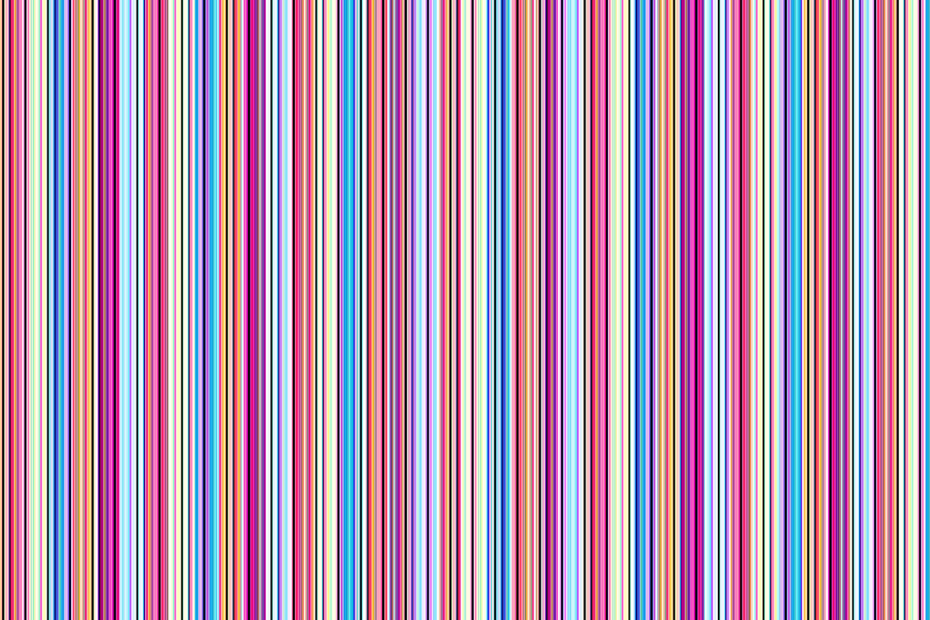
Deze software repareert veelvoorkomende computerfouten, beschermt u tegen bestandsverlies, malware, hardwarestoringen en optimaliseert uw pc voor maximale prestaties. Los pc-problemen op en verwijder virussen in 3 eenvoudige stappen:
- Download Restoro PC Reparatie Tool die wordt geleverd met gepatenteerde technologieën (patent beschikbaar) hier).
- Klik Start scan om Windows-problemen te vinden die pc-problemen kunnen veroorzaken.
- Klik Repareer alles om problemen op te lossen die de beveiliging en prestaties van uw computer beïnvloeden
- Restoro is gedownload door 0 lezers deze maand.
Mogelijk bent u lijnen tegengekomen die van boven naar beneden op uw pc-scherm lopen, blauw, wit of veelkleurig.
Dit kan veel angst veroorzaken, vooral als je bang bent dat je pc vastloopt.
Om dit probleem op te lossen, hebben we een lijst opgesteld met mogelijke oplossingen die van pas zouden moeten komen. Bekijk ze dan zeker hieronder.
Hoe kan ik de verticale lijnen op mijn pc-monitor herstellen?
1. Update uw grafische driver
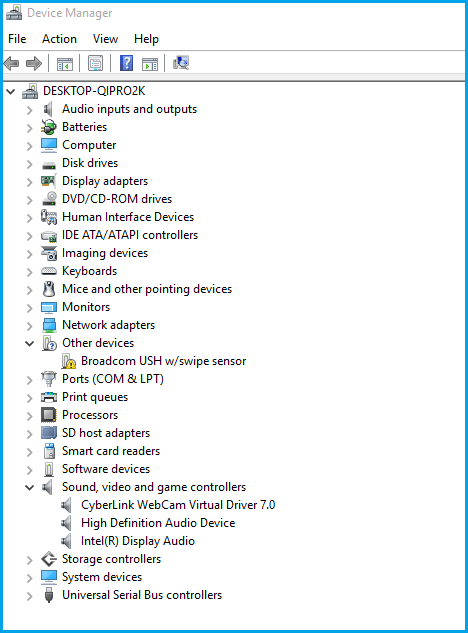
- Klik met de rechtermuisknop Begin knop, en selecteer Apparaat beheerder.
- Controleer op stuurprogramma's voor grafische kaarten of videokaarten met ofwel ageel uitroepteken/vraagteken/pijltje omlaag/foutmelding.
- Als het stuurprogramma een geel uitroepteken heeft, dubbelklikt u erop.
- OpenEigendommen.
- OnderTabblad Stuurprogramma's, KiezenStuurprogramma bijwerken.
- Herstartenuw pc.
Opmerking: Mogelijk moet u de naam van uw videokaart weten, bijvoorbeeld als dat zo is NVIDIA, AMD of Intel, want dan zou je rechtstreeks van de website van een van deze moeten downloaden.
Het up-to-date houden van uw stuurprogramma's is cruciaal als u maximale prestaties wilt bereiken.
Nieuwe stuurprogramma's brengen meestal verschillende verbeteringen met zich mee, zoals nieuwe functies en verbeterde stabiliteit, zodat u kunt zien waarom het belangrijk is om uw stuurprogramma's up-to-date te houden.
Dit is vooral belangrijk voor grafische stuurprogramma's, omdat nieuwere versies betere prestaties voor uw scherm kunnen bieden.

We raden ten zeerste aan de DriverFix tool om uw stuurprogramma's bij te werken om schade aan uw computer te voorkomen door handmatig de verkeerde stuurprogrammaversies te downloaden.
Dit geweldige programma zoekt naar nieuwe stuurprogramma's voor uw hardware en downloadt automatisch updates.
Het scant uw systeem en geeft een overzicht van alle bestaande en mogelijk ontbrekende stuurprogramma's. De tool detecteert ook of er al een nieuwe versie is voor huidige records.
Reeds geïnstalleerde stuurprogramma's kunnen ook in een archief worden opgeslagen en bijvoorbeeld worden gebruikt wanneer het systeem wordt hersteld.
We raden u echter aan om dit hulpprogramma voor het bijwerken van stuurprogramma's (100% veilig en getest door ons) te downloaden om het automatisch te doen. Zo voorkomt u het ontstaan van verticale lijnen op uw pc-scherm.

DriverFix
Download nu DriverFix om uw videokaart of grafische stuurprogramma's met gemak automatisch bij te werken!
Bezoek website
2. Controleer de weergave-instellingen van uw schermresolutie
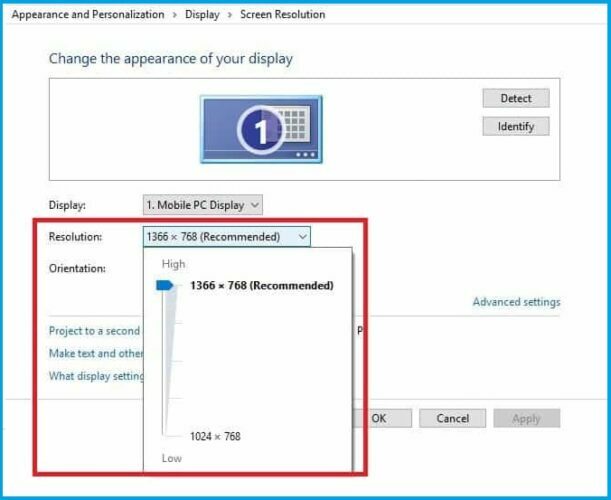
- Klik met de rechtermuisknop Beginen selecteer Controlepaneel.
- Navigeren naar Verschijning en Personalisatie.
- Klik Schermresolutie aanpassen.
- Ga naar Resolutie en klik op de drop-down pijl.
- De resolutie gemarkeerd Aanbevolen is degene die geschikt is voor jouw? laptopscherm's eigen resolutie (de hoogste die uw monitor kan ondersteunen)
- U kunt instellen helderheid en contrast van monitorbesturingen.
Voor een laptopscherm zijn deze binnen ramen onder Voedingsopties:
Voer een systeemscan uit om mogelijke fouten te ontdekken

Download herstel
PC-reparatietool

Klik Start scan om Windows-problemen te vinden.

Klik Repareer alles om problemen met gepatenteerde technologieën op te lossen.
Voer een pc-scan uit met Restoro Repair Tool om fouten te vinden die beveiligingsproblemen en vertragingen veroorzaken. Nadat de scan is voltooid, vervangt het reparatieproces beschadigde bestanden door nieuwe Windows-bestanden en -componenten.

- Klik met de rechtermuisknop Begin en selecteer Controlepaneel.
- Ga naar de rechterbovenhoek en verander Bekijken door optie om Grote iconen.
- Klik Energiebeheer.
Werkte niet? Probeer de volgende oplossing.
Kan het Configuratiescherm niet openen op Windows 10? Bekijk dan onze handige gids.
3. Downgrade het stuurprogramma van de videokaart naar een oudere versie
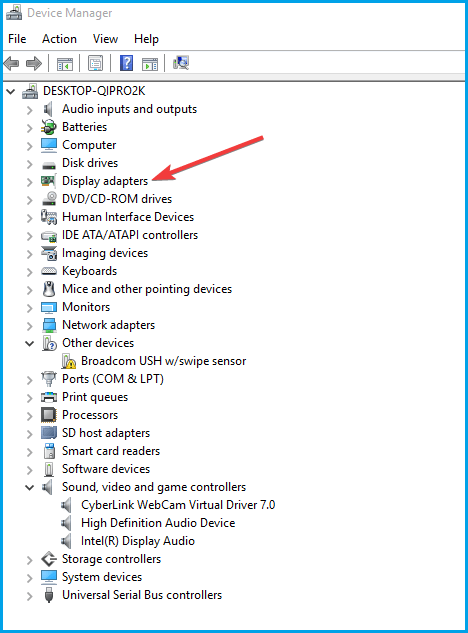
- druk op Windows-toets + X en kies Apparaat beheerder.
- Klik met de rechtermuisknop op Beeldschermadapters.
- Selecteer Eigendommen en controleer de versie.
- Zoek een eerdere versie en installeer deze.
4. Gebruik de probleemoplosser voor weergavekwaliteit
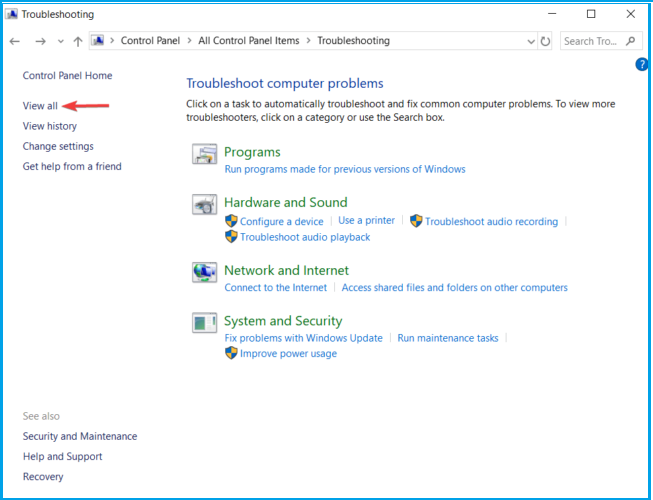
- druk op Windows-toets + R, typControlepaneel, en klik OK.
- Klik Bekijken door in de rechterhoek en selecteer Grote iconen.
- Kiezen Probleemoplossen.
- Ga naar het linkerdeelvenster en klik op Bekijk alles.
- Selecteer Weergavekwaliteit.
- Typ een wachtwoord voor admin of geef toestemming wanneer daarom wordt gevraagd.
Heeft dit gewerkt? Zo niet, probeer dan de volgende oplossing.
5. Controleer of de verticale lijnen in het BIOS verschijnen

- Afsluiten uw pc, maar laat de voedingskabel aangesloten.
- Zet hem weer aan.
- druk op F10 herhaaldelijk.
Als u bij de BIOS-instellingen komt en de regels worden nog steeds weergegeven, kan dit een hardwarefout zijn. Voer in deze situatie een harde of geforceerde reset uit en vervolgens een BIOS-update.
Houd er rekening mee dat u het proces niet moet onderbreken, omdat dit meer schade kan veroorzaken die moeilijker te repareren is. Als BIOS bijwerken lijkt eng, je kunt het veel gemakkelijker maken met de hulp van onze technische experts.
Als er geen verticale lijnen in het BIOS worden weergegeven, is dit een softwaregerelateerd probleem, zoals verouderde stuurprogramma's. In dit geval moet u de beeldschermstuurprogramma's als volgt bijwerken:
- Start uw computer in de veilige modus.
- Verwijder uw huidige beeldschermadapter.
- Controleer op stuurprogramma-updates.
- Verlaat veilige modus.
Veilige modus werkt niet op Windows 10? Bekijk dan deze handige gids.
6. Voer een schone start uit
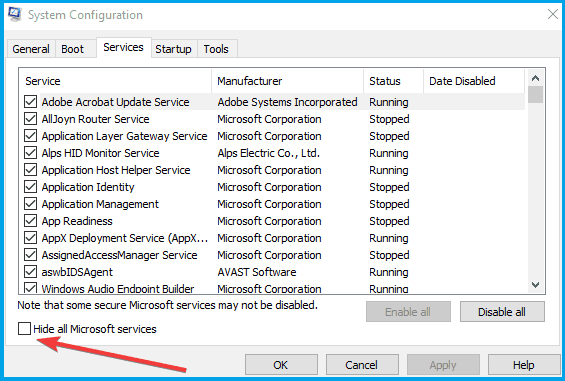
- Type msconfigin het zoekvak en druk op Enter.
- Vind Diensten tabblad, en controleer de Verberg alle Microsoft diensten doos.
- Klik Alles uitschakelen.
- Ga naar de Opstartentabblad en selecteer Open Taakbeheer.
- Sluit Taakbeheer en klik vervolgens op OK.
- Opnieuw opstarten uw pc.
Het uitvoeren van een schone start voor uw computer vermindert conflicten met betrekking tot software die de hoofdoorzaken van de incompatibiliteit van de opstartreparatie met uw besturingssysteem naar voren kunnen brengen.
Deze conflicten kunnen worden veroorzaakt door toepassingen en services die opstarten en op de achtergrond worden uitgevoerd wanneer u Windows normaal opstart.
als jij kan Taakbeheer niet openen, dan hebben wij de juiste oplossing voor u.
Nadat al deze stappen zorgvuldig zijn gevolgd, heeft u een schone opstartomgeving, waarna u kunt proberen uw computer opnieuw op te starten.
Heeft een van deze oplossingen gewerkt? Laat het ons weten door uw opmerking in het onderstaande gedeelte te plaatsen.
 Nog steeds problemen?Repareer ze met deze tool:
Nog steeds problemen?Repareer ze met deze tool:
- Download deze pc-reparatietool goed beoordeeld op TrustPilot.com (download begint op deze pagina).
- Klik Start scan om Windows-problemen te vinden die pc-problemen kunnen veroorzaken.
- Klik Repareer alles om problemen met gepatenteerde technologieën op te lossen (Exclusieve korting voor onze lezers).
Restoro is gedownload door 0 lezers deze maand.


![4 beste G-Sync-monitoren met HDMI voor gaming [gids voor 2021]](/f/3b29b44027d8050481c1a3658e96613d.jpg?width=300&height=460)